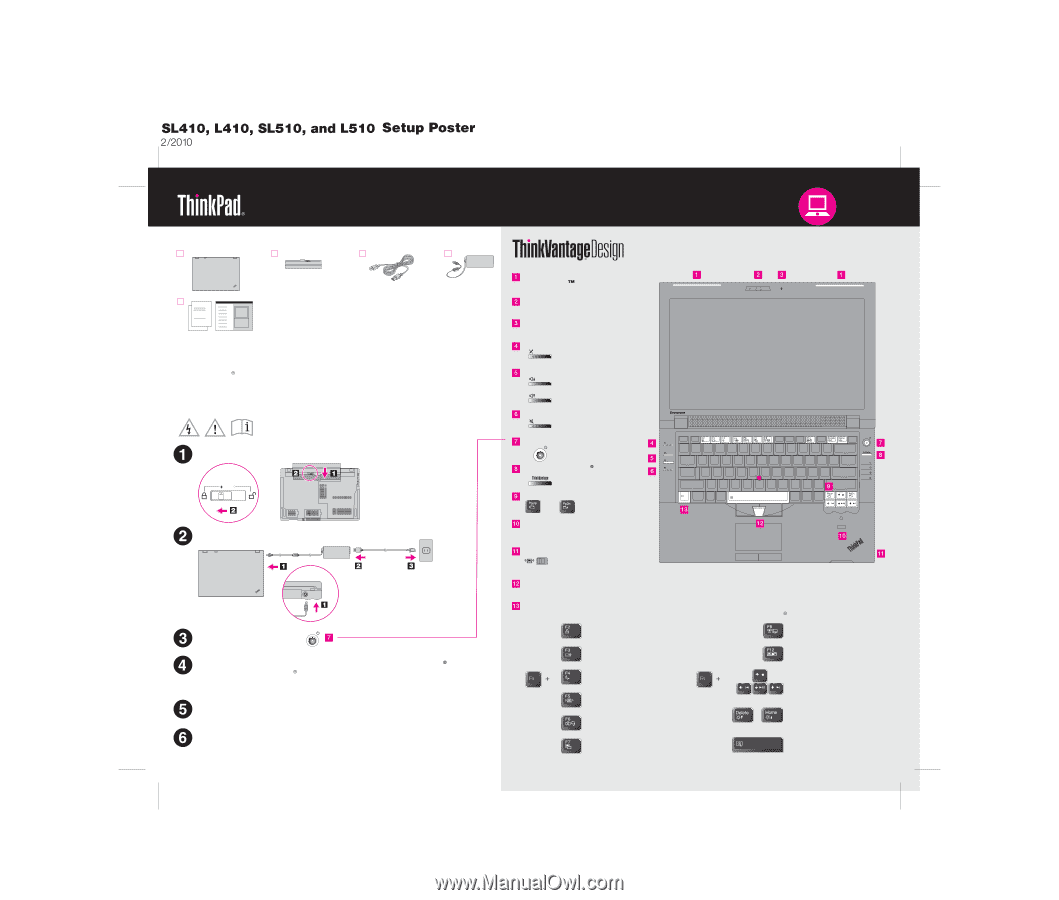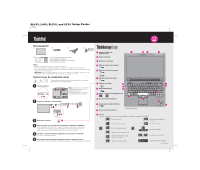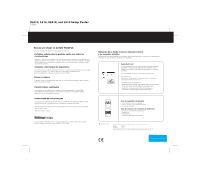Lenovo ThinkPad SL410 (Spanish) Setup Guide - Page 1
Lenovo ThinkPad SL410 Manual
 |
View all Lenovo ThinkPad SL410 manuals
Add to My Manuals
Save this manual to your list of manuals |
Page 1 highlights
Desempaquete - Instrucciones de instalación (esta hoja) - Guía de seguridad y de garantía - Guía de servicio y de resolución de problemas - Otros suplementos o folletos Notas: 1) Algunos modelos pueden contener elementos no listados. 2) Si un elemento falta o está dañado, póngase en contacto con el establecimiento de compra. 3) Todo lo necesario para recuperar las aplicaciones y los archivos instalados de fábrica se encuentra en la partición Lenovo del disco duro. Importante: Antes de eliminar la partición Lenovo, cree un disco de recuperación. Para obtener más información, consulte "Visión general de la recuperación" en la Ayuda de Access. Instrucciones de instalación inicial Antes de utilizar el sistema, lea los avisos de seguridad y los consejos importantes de los manuales incluidos. Instale la batería: Nota: Este sistema no es compatible con baterías no fabricadas o no autorizadas por Lenovo. El sistema arrancará, pero puede que no cargue baterías no autorizadas. Conecte el sistema a la alimentación: Encienda el sistema: Apunte y pulse con el sistema de navegación de multipuntero UltraNav : Pulse el capuchón del TrackPoint o desplace el dedo por el área táctil en la dirección en la que desee mover el puntero. Los botones izquierdo y derecho situados debajo de la barra espaciadora y del área táctil funcionan como los botones de un ratón. Configure el sistema operativo siguiendo las instrucciones en pantalla: Este proceso tarda varios minutos. Para obtener más información detallada, consulte la Ayuda de Access: Para obtener información sobre cómo abrir la Ayuda de Access, consulte el reverso de esta página. Antenas inalámbricas UltraConnect Cámara integrada* Micrófono incorporado Botón de silencio del micrófono Botones de control de volumen Botón de silencio del altavoz Botón de encendido Botón ThinkVantage Avance y retroceso del navegador web Lector de huellas dactilares* Conmutador de radio inalámbrica Botón central del TrackPoint *Determinados modelos Tecla Fn Utilícela en combinación con otras teclas para acceder a características especiales de ThinkPad . Bloquear el sistema Cambiar valores de dispositivo de entrada Gestionar batería y energía Entrar en hibernación Entrar en suspensión (espera) Gestionar conexiones inalámbricas Cambiar valores de silencio de la cámara y del micrófono Cambiar valores de la pantalla Controles multimedia Cambiar brillo de la pantalla Ampliar contenido de la pantalla P/N: 75Y6726